Photoshop调出人文照片质感的HDR效果
文章来源于 摄影社区,感谢作者 北极光摄影 给我们带来经精彩的文章!设计教程/PS教程/照片处理2016-10-26
本例制作的效果,较适合人文类型或需要重点突出画面质感的照片,其画面色彩较偏向中灰色,但影调较为浓重,且带有明显的暗角效果,给人以厚重、深沉的视觉感受,因而特别适合表现深沉、有内涵的题材。在应用于人文类照片时,可以给人独特的视觉感受。
本例制作的效果,较适合人文类型或需要重点突出画面质感的照片,其画面色彩较偏向中灰色,但影调较为浓重,且带有明显的暗角效果,给人以厚重、深沉的视觉感受,因而特别适合表现深沉、有内涵的题材。在应用于人文类照片时,可以给人独特的视觉感受。

调整思路:本例是以类似HDR 高动态照片的表现形式,使高光、中间调及暗调的照片细节均得以突出表现,并且不需要设置大量的HDR 合成参数,就可以得到类似的效果。另外通过增加暗角、强化细节等处理,增加照片的情怀感。

技术分析:本例在制作时,主要是利用“阴影/ 高光”命令显示更多的暗部与高光的细节,以初步制作得到HDR 高动态照片效果,然后再结合“镜头校正”、调整图层及混合模式等功能,为照片增加暗角并调整对比度、色彩等属性。(1)显示阴影与高光中的细节
此照片在拍摄时略有一些逆光,因此人物较暗而背景较亮,下面先来校正此问题。
按Ctrl+J键复制“背景”图层得到“图层1”图层,在该图层名称上单击鼠标右键,在弹出的菜单中选择“转换为智能对象”命令,使后面应用于此图层的滤镜,能够生成智能滤镜,以便于进行编辑。
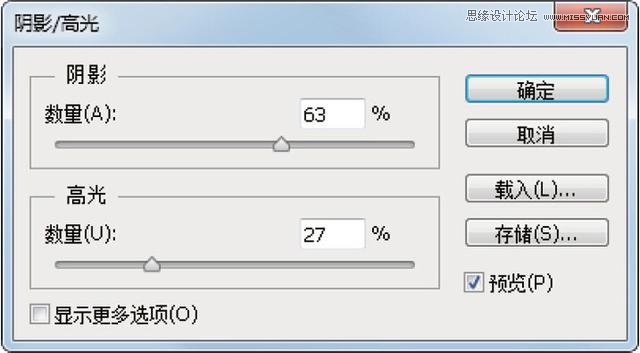
选择“图像-调整-阴影/高光”命令,在弹出的对话框中分别设置“阴影”和“高光”参数,以显示照片中亮部与暗部的细节,并初步调整出HDR照片的效果。
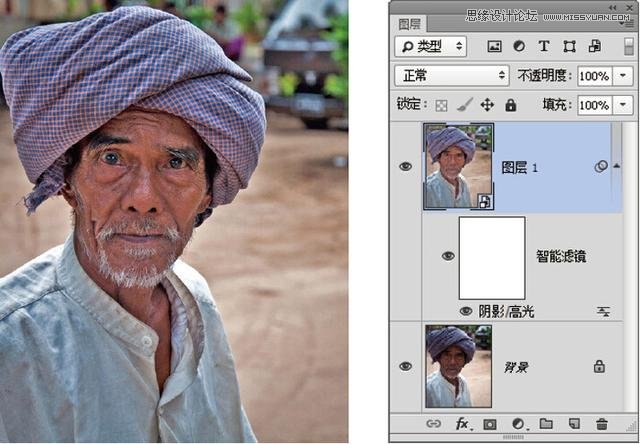
(2)为照片增加暗角
按Ctrl+Alt+R键或选择“滤镜-镜头校正”命令,在弹出的对话框中选择“自定”选项卡,并在其中调整“晕影”参数,从而为照片增加暗角效果。
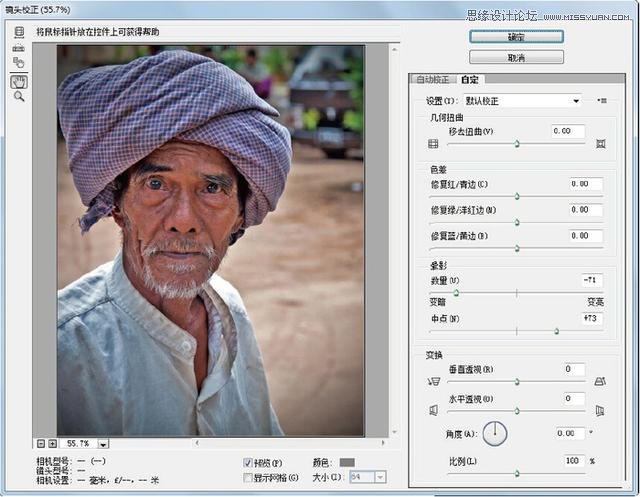
得到令人满意的效果后,单击“确定”按钮退出即可。(3)调整特殊色调
下面将使用“曲线”调整图层,并分别对各个颜色通道进行编辑,从而为画面增加一种特殊的色调效果。
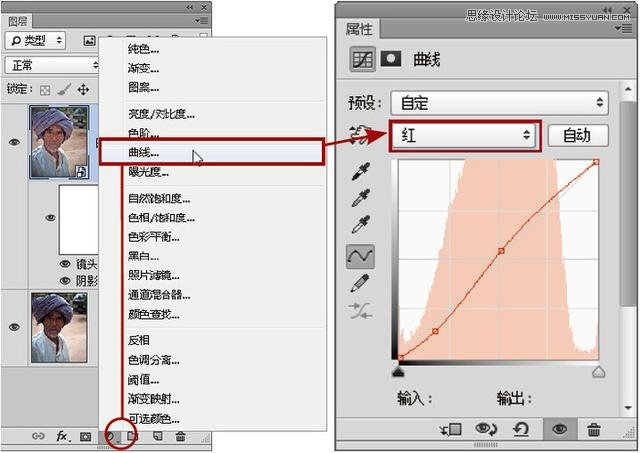
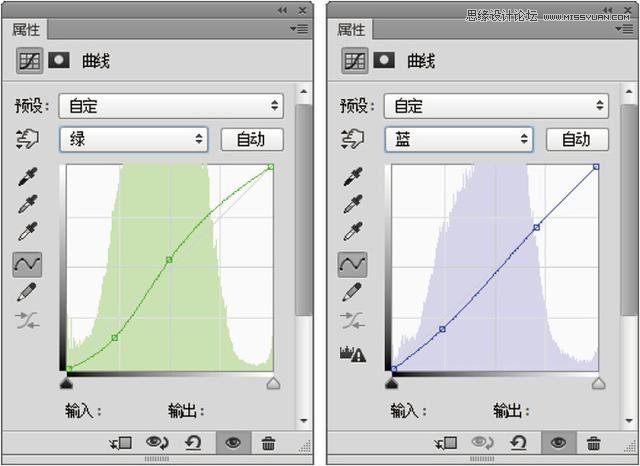
 情非得已
情非得已
推荐文章
-
 Photoshop制作唯美可爱的女生头像照片2020-03-17
Photoshop制作唯美可爱的女生头像照片2020-03-17
-
 Photoshop快速给人物添加火焰燃烧效果2020-03-12
Photoshop快速给人物添加火焰燃烧效果2020-03-12
-
 Photoshop调出人物写真甜美通透艺术效果2020-03-06
Photoshop调出人物写真甜美通透艺术效果2020-03-06
-
 Photoshop保留质感修出古铜色人像皮肤2020-03-06
Photoshop保留质感修出古铜色人像皮肤2020-03-06
-
 Photoshop制作模特人像柔润的头发效果2020-03-04
Photoshop制作模特人像柔润的头发效果2020-03-04
-
 古风效果:用PS调出外景人像中国风意境效果2019-11-08
古风效果:用PS调出外景人像中国风意境效果2019-11-08
-
 插画效果:用PS把风景照片转插画效果2019-10-21
插画效果:用PS把风景照片转插画效果2019-10-21
-
 胶片效果:用PS调出人像复古胶片效果2019-08-02
胶片效果:用PS调出人像复古胶片效果2019-08-02
-
 素描效果:用PS制作人像彩色铅笔画效果2019-07-12
素描效果:用PS制作人像彩色铅笔画效果2019-07-12
-
 后期精修:用PS给人物皮肤均匀的磨皮2019-05-10
后期精修:用PS给人物皮肤均匀的磨皮2019-05-10
热门文章
-
 Photoshop利用素材制作炫丽的科技背景2021-03-11
Photoshop利用素材制作炫丽的科技背景2021-03-11
-
 Photoshop使用中性灰磨皮法给人像精修2021-02-23
Photoshop使用中性灰磨皮法给人像精修2021-02-23
-
 Photoshop制作水彩风格的风景图2021-03-10
Photoshop制作水彩风格的风景图2021-03-10
-
 Photoshop制作创意的文字排版人像效果2021-03-09
Photoshop制作创意的文字排版人像效果2021-03-09
-
 Photoshop制作逼真的投影效果2021-03-11
Photoshop制作逼真的投影效果2021-03-11
-
 Photoshop制作故障干扰艺术效果2021-03-09
Photoshop制作故障干扰艺术效果2021-03-09
-
 Photoshop制作被切割的易拉罐效果图2021-03-10
Photoshop制作被切割的易拉罐效果图2021-03-10
-
 Photoshop制作人物支离破碎的打散效果2021-03-10
Photoshop制作人物支离破碎的打散效果2021-03-10
-
 Photoshop制作逼真的投影效果
相关文章1362021-03-11
Photoshop制作逼真的投影效果
相关文章1362021-03-11
-
 Photoshop利用素材制作炫丽的科技背景
相关文章2062021-03-11
Photoshop利用素材制作炫丽的科技背景
相关文章2062021-03-11
-
 Photoshop制作人物支离破碎的打散效果
相关文章752021-03-10
Photoshop制作人物支离破碎的打散效果
相关文章752021-03-10
-
 Photoshop制作被切割的易拉罐效果图
相关文章852021-03-10
Photoshop制作被切割的易拉罐效果图
相关文章852021-03-10
-
 Photoshop制作水彩风格的风景图
相关文章1832021-03-10
Photoshop制作水彩风格的风景图
相关文章1832021-03-10
-
 Photoshop制作创意的文字排版人像效果
相关文章1802021-03-09
Photoshop制作创意的文字排版人像效果
相关文章1802021-03-09
-
 Photoshop制作故障干扰艺术效果
相关文章1032021-03-09
Photoshop制作故障干扰艺术效果
相关文章1032021-03-09
-
 Photoshop快速制作数码照片柔焦艺术效果
相关文章6332020-10-10
Photoshop快速制作数码照片柔焦艺术效果
相关文章6332020-10-10
